3 απλοί τρόποι για να φωτίσετε ένα βίντεο
Πώς μπορώ να αλλάξω τη φωτεινότητα ενός βίντεο; Μου αρέσει να καταγράφω πράγματα με το iPhone μου. Αλλά συχνά, λαμβάνω βίντεο με σκοτεινές εικόνες, ειδικά γυρίζοντας σε περιβάλλον χαμηλού φωτισμού και χαμηλού φωτισμού. Υπάρχει κάποιος απλός τρόπος για να φωτίσετε ένα βίντεο; Παρακαλώ βοηθήστε!
Ψάχνετε για έναν καλό τρόπο Κάντε τα σκοτεινά βίντεο πιο φωτεινά και πιο καθαρά?
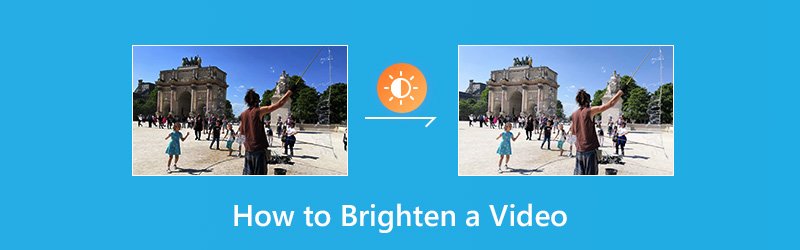
Στην πραγματικότητα, ο φωτισμός ή η φωτεινότητα είναι ένα βασικό σημείο ενός βίντεο υψηλής ποιότητας. Εάν το βίντεό σας είναι πολύ σκοτεινό για να το δει καθαρά, θα επηρεάσει αναμφίβολα την ποιότητα του βίντεο. Σε αυτήν την περίπτωση, πρέπει να φωτίσετε ένα σκοτεινό βίντεο. Αλλά πώς φωτίζετε ένα βίντεο; Οι οποίες πρόγραμμα επεξεργασίας φωτεινότητας βίντεο πρέπει να χρησιμοποιήσετε;
Αυτή η ανάρτηση δείχνει 3 απλούς και αποτελεσματικούς τρόπους για να σας βοηθήσει να κάνετε ένα βίντεο πιο φωτεινό. Μπορείτε να επιλέξετε την προτιμώμενη λύση σας φωτίστε ένα βίντεο και να το κάνουμε πολύ πιο ελκυστικό και όμορφο.
ΠΕΡΙΕΧΟΜΕΝΟ ΣΕΛΙΔΑΣ
Μέρος 1. Πώς να φωτίσετε ένα βίντεο (καλύτερος τρόπος)
Πρώτον, θα σας δείξουμε τον καλύτερο τρόπο για να φωτίσετε ένα βίντεο και να το κάνετε πιο φωτεινό. Εδώ συνιστούμε ανεπιφύλακτα ένα εύχρηστο φωτιστικό βίντεο, Μετατροπέας βίντεο Vidmore για να σας βοηθήσουμε να φωτίσετε σκοτεινά βίντεο. Διαθέτει πολλές λειτουργίες επεξεργασίας βίντεο που χρησιμοποιούνται συχνά, όπως κλιπ, περικοπή, συγχώνευση, ρύθμιση εφέ και βελτίωση της ποιότητας και πολλά άλλα. Σας επιτρέπει να φωτίζετε εύκολα ένα βίντεο στον υπολογιστή σας.
![]() Vidmore Video Converter - Επεξεργαστής φωτεινότητας βίντεο
Vidmore Video Converter - Επεξεργαστής φωτεινότητας βίντεο
- Ρυθμίστε τα εφέ βίντεο και κάντε το βίντεο πιο φωτεινό
- Ανώτερη ανάλυση έως 4K, H.265 / HEVC κ.λπ.
- Βελτιώστε την ποιότητα βίντεο, αφαιρέστε τον θόρυβο βίντεο και μειώστε την ανακίνηση βίντεο.
- Υποστήριξη MP4, MOV, MKV, 3GP, FLV, SWF, MTS / M2TS, VOB, DVD κ.λπ.
- Επεξεργασία εφέ βίντεο, όπως περιστροφή, καθρέφτης, περικοπή, κλιπ, συγχώνευση, υδατογράφημα κ.λπ.

Βήμα 1. Δωρεάν λήψη του προγράμματος επεξεργασίας φωτεινότητας βίντεο
Κάντε διπλό κλικ στο κουμπί λήψης παραπάνω για γρήγορη εγκατάσταση και εκκίνηση αυτού του προγράμματος λήψης βίντεο στον υπολογιστή σας. Προσφέρει εκδόσεις Windows και Mac. Κατεβάστε τη σωστή έκδοση με βάση το σύστημά σας.
Βήμα 2. Προσθέστε βίντεο που θέλετε να φωτίσετε
Κάντε κλικ στο κουμπί "Προσθήκη αρχείου" για να φορτώσετε το βίντεο που θέλετε να φωτίσετε. Εδώ μπορείτε να προσθέσετε ένα ή περισσότερα βίντεο κάθε φορά.

Βήμα 3. Πώς να φωτίσετε ένα βίντεο
Επιλέξτε το βίντεο που θέλετε να φωτίσετε και μετά κάντε κλικ στο κουμπί "Επεξεργασία" για να μπείτε στο κύριο παράθυρο επεξεργασίας. Κάντε κλικ στο «Εφέ» και μετά προσαρμόστε την επιλογή «Φωτεινότητα» στην ενότητα «Εφέ βίντεο» για να κάνετε το βίντεό σας πιο φωτεινό.

Όπως αναφέρθηκε παραπάνω, αυτός ο επεξεργαστής φωτεινότητας βίντεο έχει επίσης τη δυνατότητα "Βελτίωση". Παρέχει πολύ βολική μπάρα ολίσθησης που καθιστά δυνατή τη αυτόματη βελτίωση της φωτεινότητας και της αντίθεσης του βίντεο. Μπορείτε να κάνετε κλικ στην καρτέλα "Βελτίωση" και στη συνέχεια να χρησιμοποιήσετε τη λειτουργία "Βελτιστοποίηση φωτεινότητας και αντίθεσης".

Αυτό το πρόγραμμα βελτίωσης βίντεο σάς παρέχει ένα ενσωματωμένο πρόγραμμα αναπαραγωγής βίντεο για προεπισκόπηση των αλλαγών. Όταν είστε ικανοποιημένοι με τη φωτεινότητα, κάντε κλικ στο «Εφαρμογή» για να επιβεβαιώσετε τη λειτουργία. Μπορείτε εύκολα να ρυθμίσετε τη φωτεινότητα, την αντίθεση, την απόχρωση και τον κορεσμό και ούτω καθεξής.
Βήμα 4. Έξυπνο βίντεο εξόδου
Κάντε κλικ στο "Προφίλ" και επιλέξτε μια κατάλληλη μορφή βίντεο από την αναπτυσσόμενη λίστα. Στη συνέχεια, κάντε κλικ στο κουμπί "Μετατροπή" για να αποθηκεύσετε το φωτεινότερο βίντεο στον υπολογιστή σας.

Υποστηρίζει ιδιαίτερα όλες τις δημοφιλείς μορφές βίντεο και ήχου όπως MP4, MOV, AVI, FLV, MKV, MP3, FLAC και άλλα. Δεν χρειάζεται να ανησυχείτε για το πρόβλημα που δεν υποστηρίζεται. Το πιο σημαντικό, δεν θα υπάρξει απώλεια ποιότητας κατά τη διαδικασία επεξεργασίας.
Μέρος 2. Πώς να φωτίσετε ένα βίντεο στο PowerPoint
Στην πραγματικότητα, μπορείτε επίσης να βασιστείτε στο Microsoft PowerPoint για να κάνετε ένα βίντεο πιο φωτεινό. Προσφέρει έναν απλό τρόπο ρύθμισης της φωτεινότητας ενός βίντεο (σχετική ελαφρότητα) και τη διαφορά μεταξύ των πιο σκοτεινών και των πιο φωτεινών περιοχών ενός βίντεο (αντίθεση). Τώρα μπορείτε να ακολουθήσετε τον παρακάτω οδηγό για να φωτίσετε ένα βίντεο με το PowerPoint.
Βήμα 1. Ανοίξτε το PowerPoint στον υπολογιστή σας και, στη συνέχεια, προσθέστε το βίντεο που θέλετε να τον φωτίσετε.
Βήμα 2. Επιλέξτε το βίντεο στη διαφάνεια και, στη συνέχεια, κάντε κλικ στην καρτέλα "Μορφοποίηση" στην ενότητα "Εργαλεία βίντεο" και επιλέξτε "Διορθώσεις" στην επιλογή "Προσαρμογή ομάδας". Όταν ανοίγετε τον πίνακα διορθώσεων, θα δείτε ότι η φωτεινότητα και η αντίθεση έχουν ρυθμιστεί σε Κανονική. Μπορείτε να το αλλάξετε εδώ.
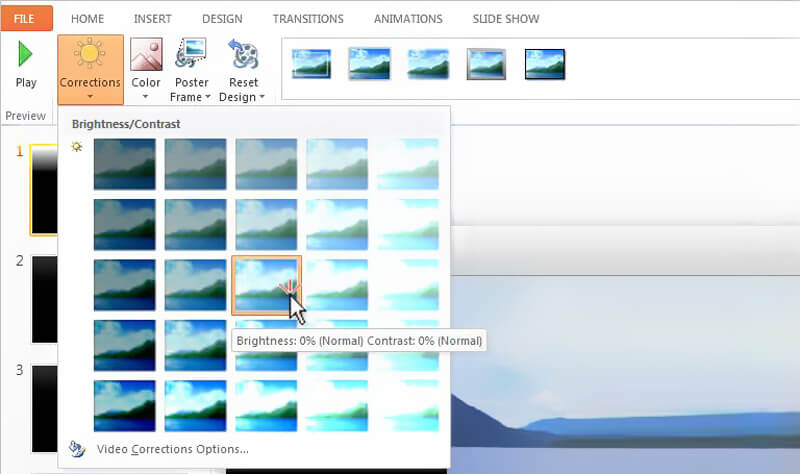
Τώρα μπορείτε να προσαρμόσετε τη φωτεινότητα του βίντεο. Σας προσφέρονται επιλογές εκεί κάτω από το "Brightness / Contrast". Κατά τη μετακίνηση του δείκτη του ποντικιού πάνω από τα εφέ χρώματος, μπορείτε να δείτε τις αλλαγές με τη λειτουργία ζωντανής προεπισκόπησης.
Μέρος 3. Πώς να κάνετε δωρεάν ένα βίντεο πιο φωτεινό στο Διαδίκτυο
Για ορισμένα βίντεο μικρού μεγέθους, μπορείτε να χρησιμοποιήσετε το διαδικτυακό πρόγραμμα επεξεργασίας φωτεινότητας βίντεο για να φωτίσετε σκοτεινά βίντεο. Υπάρχουν επίσης πολλά διαδικτυακά εργαλεία επεξεργασίας βίντεο που προσφέρονται στο Διαδίκτυο υποστηρίζοντας ότι μπορούν να σας βοηθήσουν να φωτίσετε ένα βίντεο με ευκολία. Εδώ σας παρουσιάζουμε έναν δημοφιλή διαδικτυακό επεξεργαστή βίντεο, Κάπινγκ. Μπορεί να σας βοηθήσει να αλλάξετε τη φωτεινότητα, την αντίθεση και τον κορεσμό του βίντεό σας χωρίς να χρειάζεται να εγκαταλείψετε ποτέ το πρόγραμμα περιήγησης.
https://www.kapwing.com/adjust-video
Βήμα 1. Ανοίξτε το πρόγραμμα περιήγησής σας και μεταβείτε στον ιστότοπο του προγράμματος επεξεργασίας φωτεινότητας βίντεο στο διαδίκτυο. Εδώ επιτρέπεται να ανεβάσετε ένα τοπικό αρχείο ή μια διαδικτυακή διεύθυνση URL βίντεο για να μειώσετε το σκοτεινό βίντεο.
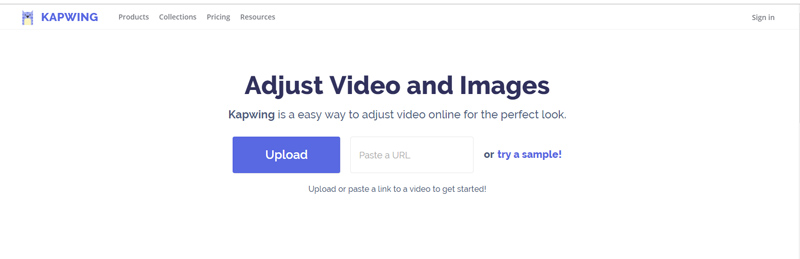
Βήμα 2. Το βίντεο θα αναπαράγεται αυτόματα μετά τη φόρτωση. Σας παρέχονται πολλά φίλτρα στα αριστερά. Μπορείτε να τα δοκιμάσετε ένα προς ένα για να ελέγξετε αν υπάρχει καλό για εσάς.
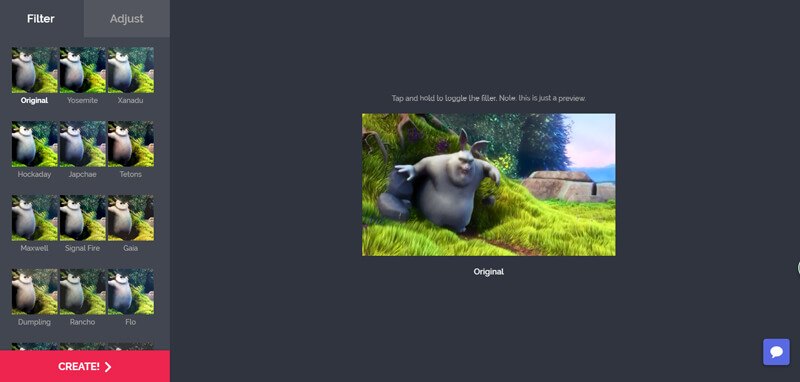
Βήμα 3. Κάντε κλικ στην επιλογή Προσαρμογή δίπλα στο φίλτρο. Τώρα μπορείτε να ρυθμίσετε τη φωτεινότητα, την αντίθεση, τον κορεσμό, το φαινόμενο εξασθένισης και άλλα. Μπορείτε να μετακινήσετε το ρυθμιστικό κάτω από την επιλογή "Φωτεινότητα" για να φωτίσετε το βίντεό σας.
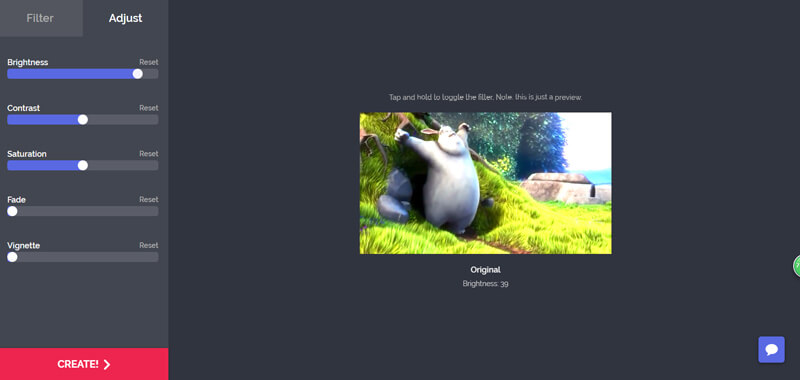
Βήμα 4. Κάντε κλικ στο κουμπί "Δημιουργία" για έξοδο του επεξεργασμένου βίντεο. Μετά από αυτό, πρέπει να κάνετε κλικ στο κουμπί "Λήψη" για να αποθηκεύσετε το βίντεο που έχει φωτιστεί στον υπολογιστή σας. Θα υπάρχει ένα υδατογράφημα στο βίντεο. Εδώ μπορείτε να συνδεθείτε για να το καταργήσετε.
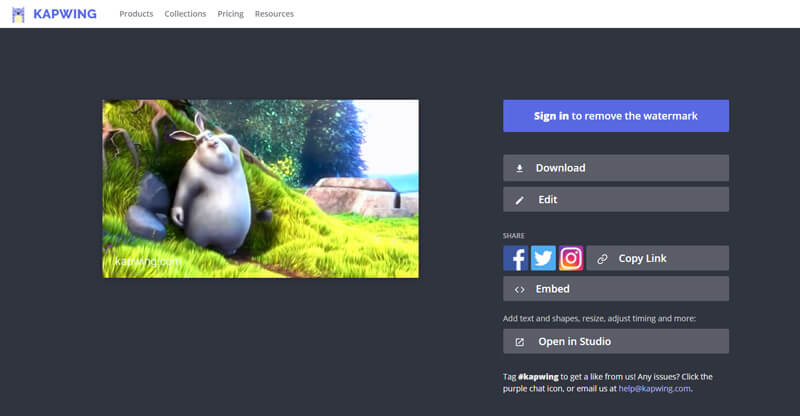
συμπέρασμα
Συζητήσαμε κυρίως πώς να φωτίσετε ένα βίντεο σε αυτή τη σελίδα. Δείχνουμε 3 απλούς τρόπους για να σας βοηθήσουμε να φωτίσετε ένα βίντεο. Συνιστούμε ακόμα τους ισχυρούς Μετατροπέας βίντεο Vidmore για να κάνετε τη δουλειά φωτισμού βίντεο. Μπορείτε να το κατεβάσετε δωρεάν και να δοκιμάσετε.
Επεξεργασία βίντεο
-
Φωτίστε το βίντεο
-
Περικοπή βίντεο
-
Συγχώνευση βίντεο


